Bemærk!: Vi vil gerne give dig den mest opdaterede hjælp, så hurtigt vi kan, på dit eget sprog. Denne side er oversat ved hjælp af automatisering og kan indeholde grammatiske fejl og unøjagtigheder. Det er vores hensigt, at dette indhold skal være nyttigt for dig. Vil du fortælle os, om oplysningerne var nyttige for dig, nederst på denne side? Her er artiklen på engelsk så du kan sammenligne.
Forbedringer til Project Online omfatter nemmere adgang til dine eksempelrapporter og dataforbindelser. Business Intelligence (BI) Center-websted, vil ikke længere automatisk blive oprettet for ny Project Online-websteder, og nye lister/biblioteker, der bruges til rapportering indholdet. Læs denne artikel for at få flere oplysninger om disse ændringer, herunder hvad du skal gøre, hvis du vil fortsætte med at bruge din gamle BI Center-websted.
Hvad ændres?
Indtil for nylig, når et Project Online-websted er blevet oprettet, blev et BI Center-websted oprettet automatisk. BI Center-webstedet ligner følgende billede:
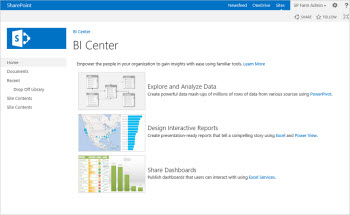
Et BI Center-websted oprettes med de seneste ændringer ikke længere som standard. I følgende tabel opsummeres, hvad disse ændringer betyder for dit miljø.
|
Før du... |
Nu... |
|
|
Bruge et BI Center-websted |
Når du har oprettet et Project Online-websted, blev et BI Center-websted oprettet automatisk. Et BI Center-websted indeholder rapportering indhold, som eksempelrapporter og dataforbindelser, og det er, hvor du vil gå til at få vist og bruge din Project Online-rapporter. |
Når du opretter en ny Project Online-webstedet, oprettes der automatisk ingen BI Center-websted. I stedet, et rapportbibliotek og en dataforbindelser liste oprettes automatisk. Project Online indeholder links til disse placeringer, så har du nem adgang til indholdet. En hvilken som helst Project Online-websteder, som du allerede bruger opdateres for at bruge listen nyt bibliotek med rapporter og dataforbindelser i stedet for et BI Center-websted. Din eksisterende BI Center-websted er ikke slettet (indtil du sletter den selv), og din eksisterende indhold er stadig tilgængelig. Links i Project Online-websteder opdateres automatisk for at pege på dit nye rapportbibliotek og dataforbindelser liste. |
|
Navigere til rapporter |
Når du har klikket på feltet rapporter i dit Project Online-websted, er du i BI Center-websted. Der, skal du klikke på rapporter for at få vist dine projektrapporter. |
I dit Project Online-websted, når du klikker på rapporter, skal gå du direkte til biblioteket rapporter, hvor dine rapporter er gemt. |
|
Finde dataforbindelser |
Når du har klikket på feltet rapporter i dit Project Online-websted, er du i BI Center-websted. Der, skal du klikke på Dataforbindelser for at få vist dine tilgængelige dataforbindelser skal bruges til rapporter. |
Vælg Webstedsindhold på Project Online-webstedet, og vælg derefter Dataforbindelser. |
Heldigvis er, har du muligheder! Hvad vil du gøre?
Med disse ændringer, kan du vælge, om du vil bruge dit nye rapporter bibliotek, eller Fortsæt med at bruge din gamle BI Center-websted.
Se følgende afsnit til flere oplysninger om hver indstilling.
Brug det nye rapportbibliotek
Hvis du planlægger at bruge det nye rapportbibliotek, og du ikke har en hvilken som helst indhold for at flytte, du foretage dig. Din eksempel rapporter og dataforbindelser er allerede konfigureret og klar til brug.
Hvis du har eksisterende indhold i et BI Center-websted, som du har brugt, vil du flytte indholdet til de nye lister/biblioteker.
Tip!:
-
Flyt ikke eksempelrapporter eller standard OData-dataforbindelser, du får automatisk i Project Online. Listen nyt bibliotek med rapporter og dataforbindelser indeholder allerede disse filer. Kun flytte de filer, der har oprettet eller ændret din gruppe, og, du vil fortsætte med at bruge.
-
Hvis du har en masse filer for at flytte, skal du prøve følgende: Klik på knappen Åbn med Stifinder på fanen bibliotek på båndet. Derefter, træk og slip dine filer ved hjælp af Stifinder.
-
I dit Project Online-websted, vælge Indstillinger >Webstedsindhold. Rul ned til listen underordnede websteder, og klik derefter på Business Intelligence Center for at åbne dit BI Center-websted.
-
Vælg Dataforbindelser, og derefter kan du hente en hvilken som helst dataforbindelsesfiler, som har oprettet din gruppe til en mappe på computeren. (Men Flyt ikke standard OData-dataforbindelser.)
-
Vælg rapporter i et BI Center-websted, og derefter kan du hente alle rapporter, der er oprettet eller ændret din gruppe til en mappe på computeren. (Men Flyt ikke standard eksempelrapporter.)
-
Gå til dit Project Online-websted, Vælg Webstedsindhold, og vælg derefter Dataforbindelser.
Overføre din dataforbindelsesfiler til det nye bibliotek for dataforbindelser.
-
Vælg rapporter på Project Online-webstedet, og overfør derefter dine rapporter til biblioteket nye rapporter.
Når du har flyttet projektet rapportering indhold, anbefaler vi, at du åbner hver rapport, opdatere dataene, og Gem og Luk rapporten for at sikre, at alt fungerer korrekt.
For at undgå duplikerede sæt af dataforbindelser og rapporter, bør du overveje at slette det gamle BI Center-websted, når du har flyttet dit indhold.
Fortsæt med at bruge din eksisterende BI Center-websted
Hvis du vil hellere fortsætte med at bruge din eksisterende BI Center-websted, kan du gøre det. Redigere et link i dit Project Online-websted til at pege på den korrekte placering til indholdet. Her er, hvordan du gør dette.
Opdatere et link i dit Project Online-websted-
I dit Project Online-websted, vælge Indstillinger >Webstedsindhold.
Rul ned til listen underordnede websteder, og klik derefter på Business Intelligence Center.
-
Kopiér webadressen (URL) af BI Center-websted.
-
Gå til dit Project Online-websted, og vælg derefter Rediger Links i Hurtig start.
-
Indsæt den webadresse, som du kopierede i trin 3 i kolonnen Brugerdefineret URL-adresse i rækken rapporter.
-
Klik på Gem og luk .
Det var det! Du kan fortsætte med at bruge din gamle BI Center-websted, indtil du er klar til at skifte til det nye rapportbibliotek og dataforbindelser liste.










